Bitte folgen Sie den untenstehenden Schritten, um die Stimme des Sprechers zu ändern, wenn Sie Ihre Datei in der Web-App auf Ihrem PC, Desktop oder Laptop anhören.
- Melden Sie sich bei app.speechify.com mit Ihren Speechify-Kontodaten an, vorzugsweise mit einem Chromium-Browser.
- Öffnen Sie die Datei, die Sie anhören möchten.
- Klicken Sie auf die Option 'Stimme' mit dem Gesicht in der linken Seitenleiste.
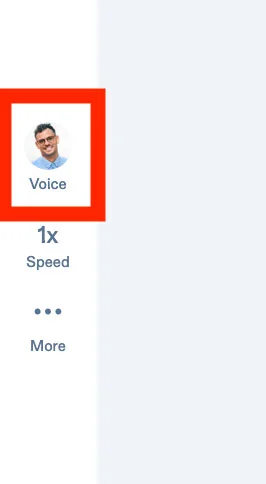
4. Der Tab 'Empfohlen' zeigt alle beliebten Stimmoptionen an.
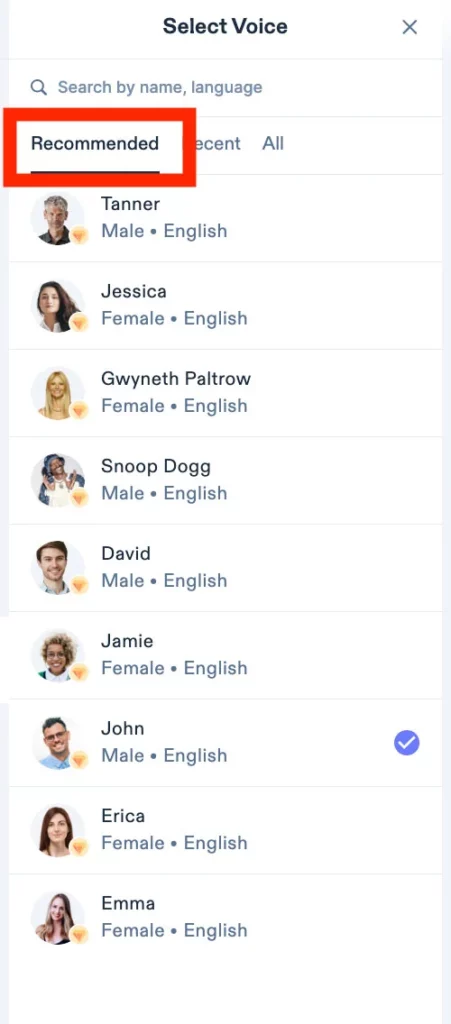
5. Der Tab 'Zuletzt verwendet' zeigt alle Stimmen, die Sie kürzlich genutzt haben.
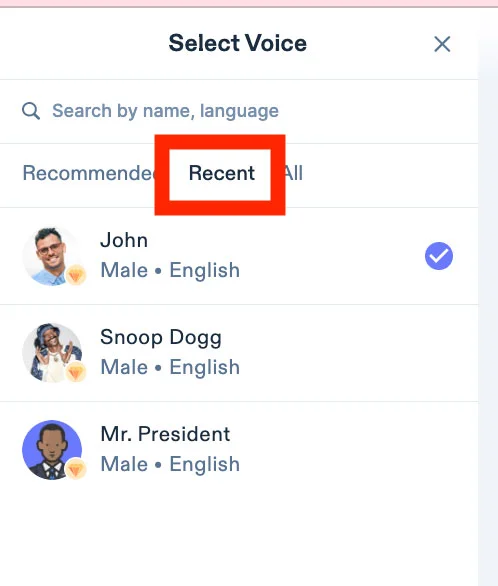
6. Der Tab 'Alle' zeigt die gesamte Liste der verfügbaren Stimmen, die Sie mit Speechify nutzen können.
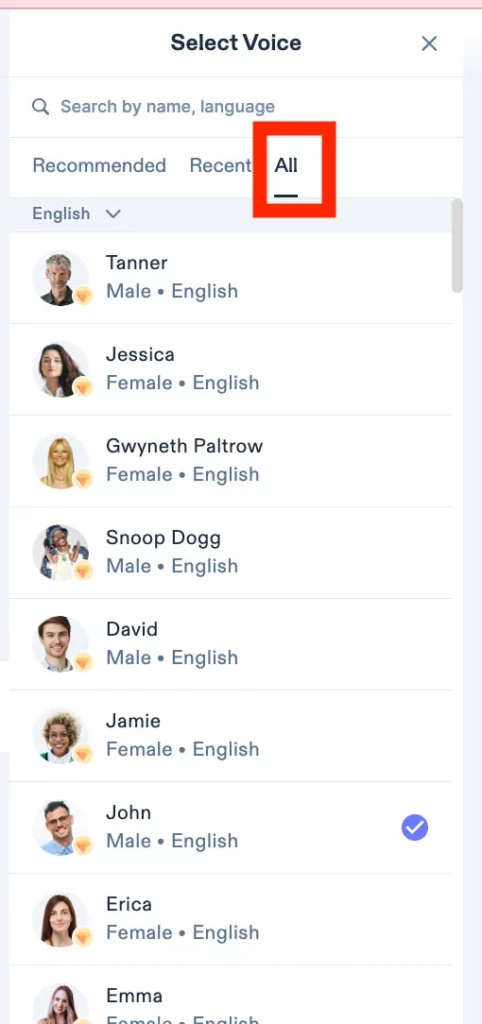
7. Sie können zwischen männlichen und weiblichen Stimmen mit verschiedenen Dialekten wählen oder auch andere Sprachen auswählen.
8. Sie können auch nach Ihrer Sprache oder dem Namen der Stimme in der Suchleiste oben suchen.
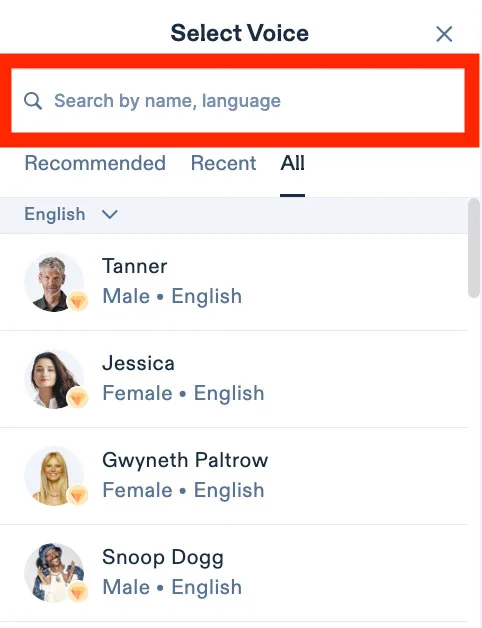
9. Bitte beachten Sie, dass die Sprache neben der Stimme angegeben ist und die Flaggen den Dialekt der Stimmen anzeigen.
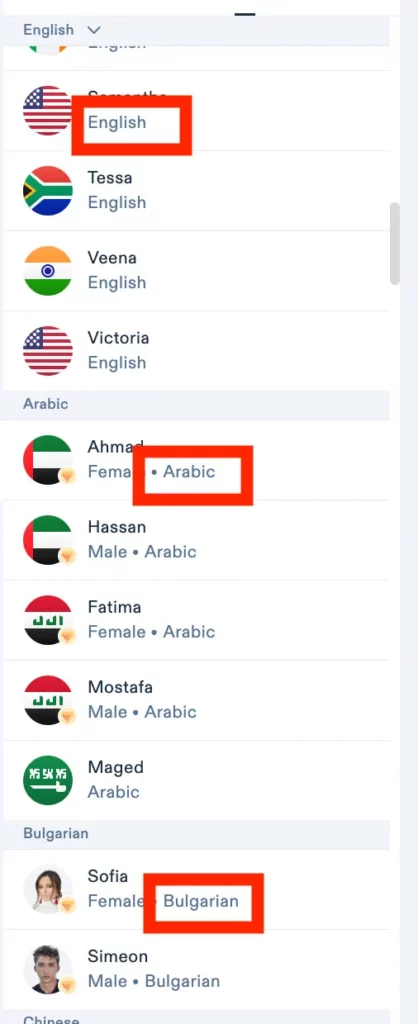
10. Alle Stimmen mit dem Diamantsymbol sind Premium-Stimmen und nur für Premium-Nutzer verfügbar.
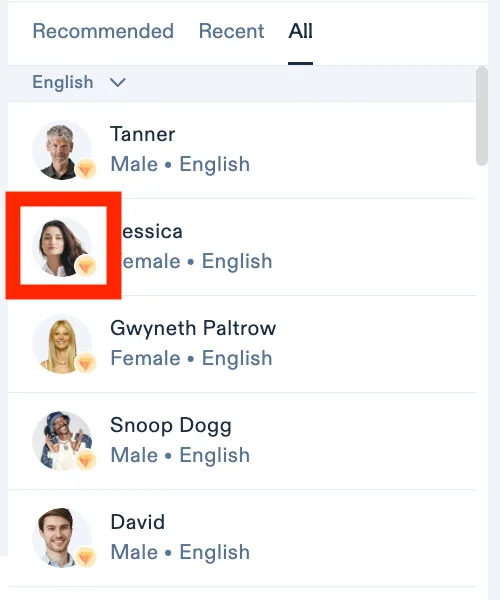
11. Klicken Sie einfach auf die Stimme Ihrer Wahl, um mit dem Anhören zu beginnen.




